
|
Читайте также: |
После установки необходимо сконфигурировать сервер. Запустите DHCP Manager, находящийся в группе Administrative Tools. На экране 1 показан открывающийся при этом диалог.

Экран1:Диалог DHCP Manager
Главный компонент настройки DHCP - диапазон IP-адресов (scope). Каждой подсети соответствует один диапазон. Допустим, вам доступны адреса с 10.0.0.2 по 10.0.0.100. Однако компоненты вашей сети (принтеры, маршрутизаторы, DHCP-сервер) разбросаны внутри этого диапазона; к примеру, адрес принтера - 10.0.0.57. Указывать в качестве одного из диапазонов 10.0.02-10.0.0.56, а в качестве второго - 10.0.0.58-10.0.0.100 не нужно. Вместо этого DHCP позволяет указать IP-адреса или диапазоны адресов, которые DHCP-сервер присваивать не должен.
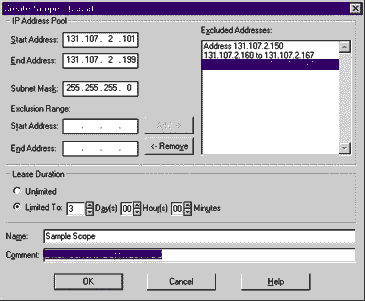
Экран 2: Задание и настройка диапазона адресов DHCP-сервера
В меню DHCP Manager выберите Scope, Create. На рис. 2 показан открывающийся при этом диалог Create Scope. Вам необходимо ввести первый и последний адреса диапазона и маску подсети. Затем введите адреса, которые следует исключить из диапазона. При этом можно вводить как одиночные адреса (например, принтеров и других компонентов сети, не поддерживающих DHCP), так и их диапазоны. Наконец, укажите срок аренды (lease). О нем я расскажу позже. Можно также присвоить диапазону имя и ввести комментарий. Эти возможности предусмотрены для случаев, когда подсетей достаточной много.
После нажатия Ok и закрытия диалога Create Scope необходимо указать, желаете ли вы немедленно активизировать диапазон. Как правило, это можно сделать сразу. Но если количество диапазонов велико, их все можно сначала задать, а потом одновременно активизировать.
При выходе из диалога Create Scope возможно появление сообщения об ошибке No more data is available. Его можно проигнорировать. Созданный диапазон появится в окне DHCP Manager. Если вы его активизировали, изображенная справа от него лампочка будет гореть желтым цветом. Не волнуйтесь, если вы ввели диапазон 131.107.2.100-131.107.2.199, а в окне DHCP Manager появилось 131.107.2.0. Просто DHCP показывает последние восемь адресов, как ноль.
Казалось бы, для избыточности неплохо было бы иметь несколько серверов, обслуживающих одни и те же диапазоны адресов. Однако в NT 4.0 DHCP-серверы не взаимодействуют друг с другом. Другими словами, создать несколько серверов для одного и того же диапазона нельзя, поскольку они будут назначать одни и те же адреса. Надеюсь, в будущих версиях этот недостаток будет устранен. Иногда администратор сети с двумя серверами, каждый из которых обслуживает ее часть, может поделить между ними доступные IP-адреса. Таким образом, в случае сбоя одного из серверов по крайней мере у части пользователей сохранится возможность получения IP-адресов.
Дата добавления: 2015-08-27; просмотров: 60 | Нарушение авторских прав
| <== предыдущая страница | | | следующая страница ==> |
| Что такое DHCP? | | | Конфигурирование клиентов TCP/IP |